Salah satu perusahaan teknologi terbesar di dunia, Google tidak henti-hentinya membuat sebuah inovasi teknologi. Semenjak berdirinya Google, sudah banyak aplikasi maupun fitur yang diluncurkan. Mulai dari Google Chrome, Google Maps, Google Drive, Google Mail, hingga Google Photos. Masing-masing aplikasi memiliki fungsi tersendiri.
Kali ini Google meluncurkan aplikasi yang erat kaitannya dengan kebudayaan dan kesenian. Sebenarnya Google sudah meluncurkan aplikasi ini 9 tahun yang lalu, tepatnya tahun 2011. Google menamainya dengan “Google Arts & Culture”. Kabarnya aplikasi ini berkolaborasi dengan museum-museum ternama, seperti Tate Gallery di London, The Metropolitan Museum of Art di New York, Uffizi di Florence, Museum of Islamic Art di Doha. Hingga 2012, aplikasi ini memperkenalkan 32000 karya seni (artworks) dari berbagai museum terkemuka di dunia.
Aplikasi ini memiliki keunikan tersendiri. Google Arts & Culture memungkinkan kita untuk menjelajahi 10 perpustakaan megah papan atas ternama melalui dunia maya dengan fitur “Virtual Gallery Tour”. Selain perpustakaan, kamu juga bisa menjelajahi Melbourne Cricket Ground, Theatres, Concert Hall, Opera House. Semua itu bisa dijelajahi karena adanya bantuan Google Street View yang mampu mengirimkan gambar lewat satelit.
Aplikasi ini juga memberikan pengalaman unik lainnya, yaitu kamu dapat mengunggah foto selfie kamu. Lalu kamu bisa mencari lukisan wajah mana yang mirip dengan kamu. Nama fitur ini adalah “Art Selfie”. Referensi lukisan wajahnya berasal dari museum-museum internasional ternama dunia. Singkatnya, fitur “Art Selfie” mencarikan lukisan wajah mana yang mirip dengan foto selfie kamu.
Ada satu fitur lagi, yakni “Art Transfer”. Fitur ini memungkinkan kamu untuk mengubah hasil jepretan kamu (selfie maupun non-selfie) menjadi karya lukisan. Berikut adalah langkah-langkahnya:
Tutorial
1. Download Google Arts & Culture. Lalu buka aplikasinya.
2. Tap icon kamera untuk mengambil foto.
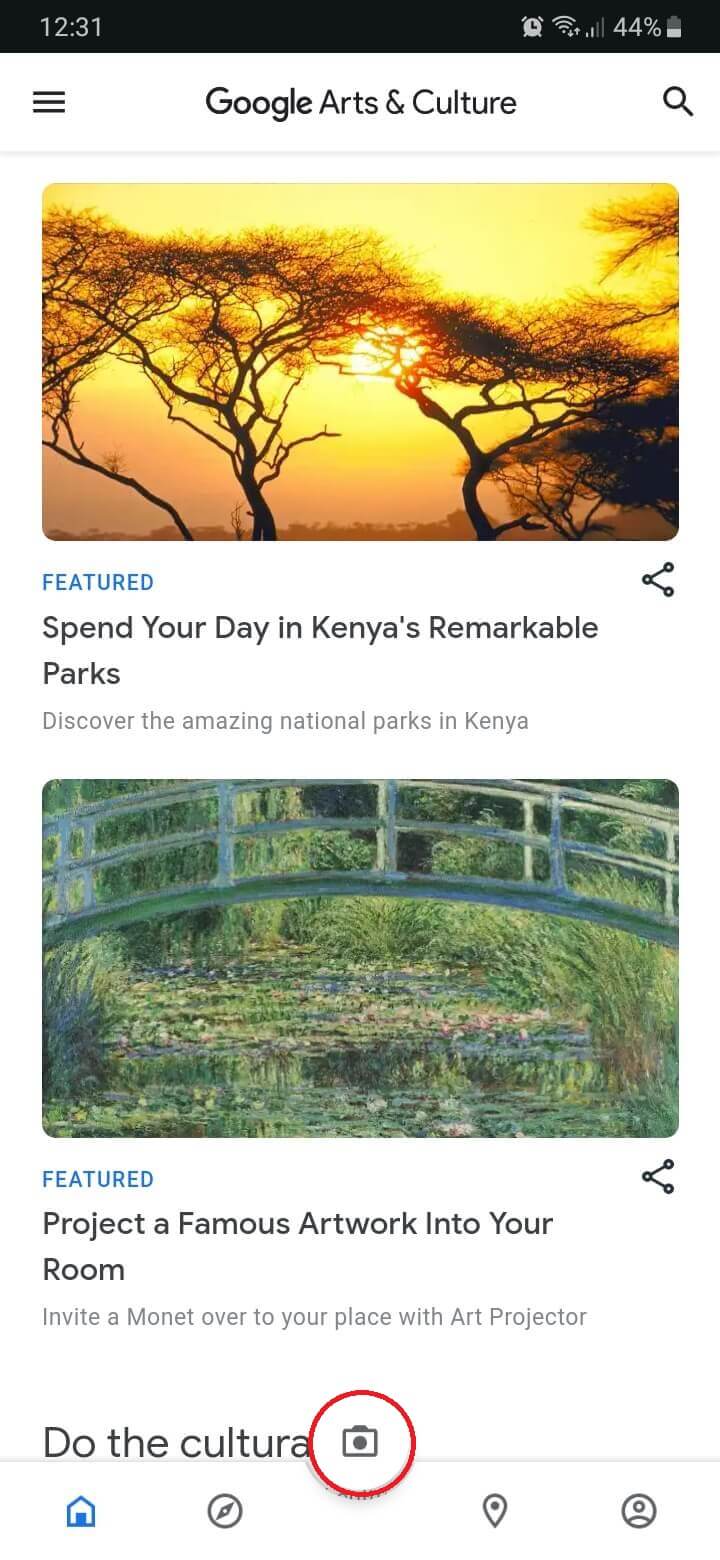
3. Tersedia 5 pilihan menu. Silakan pilih “Art Transfer”.
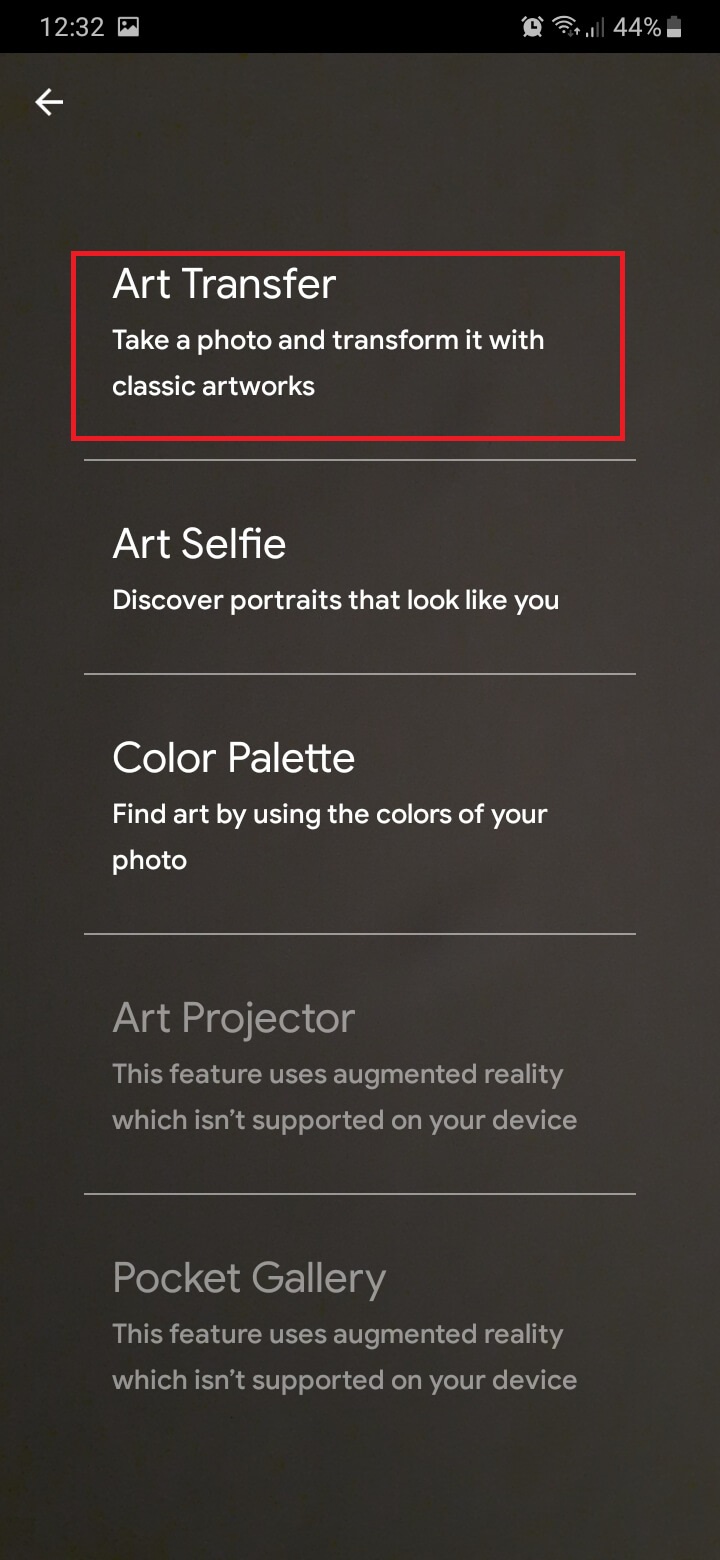
4. Silakan ambil foto yang kamu inginkan.
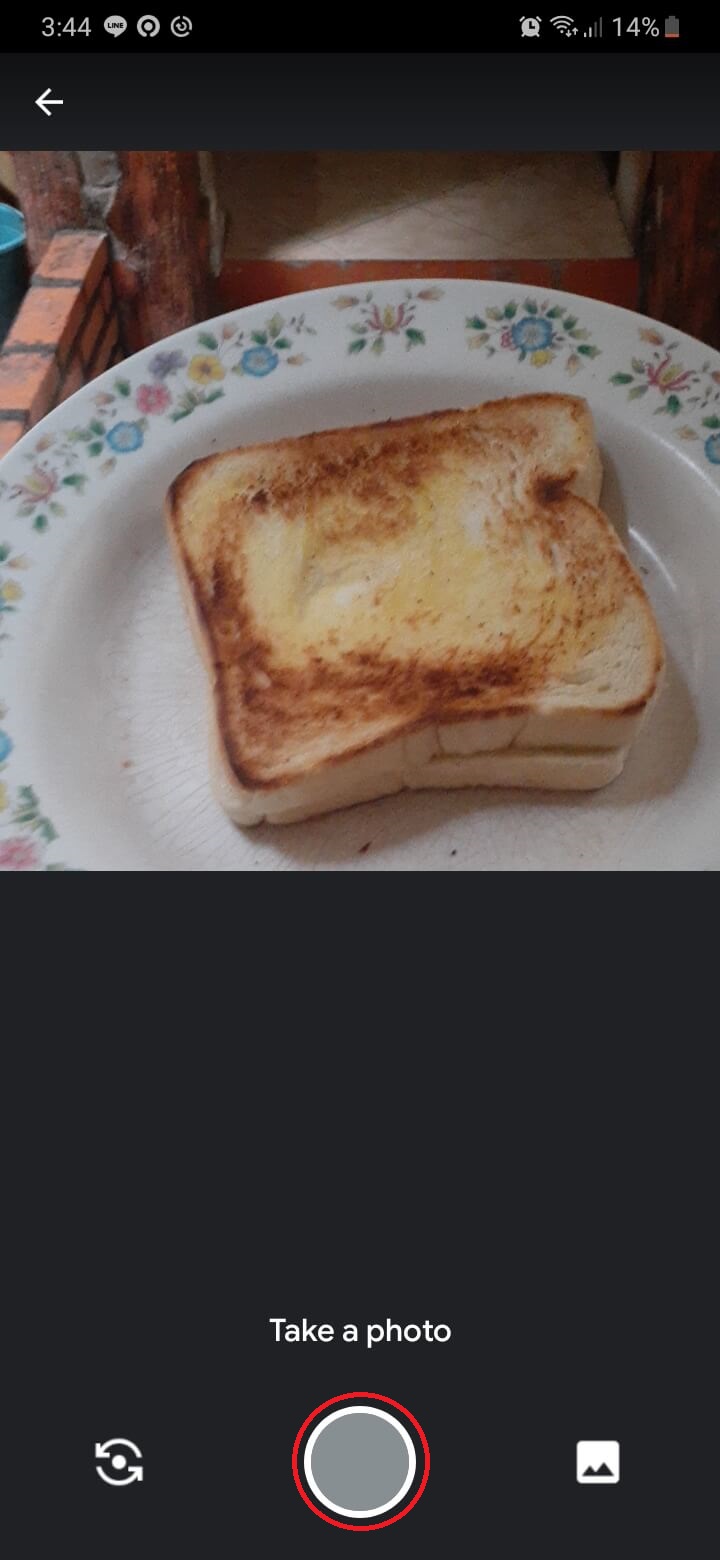
5. Kemudian kamu bisa memilih salah satu lukisan dari berbagai lukisan. Foto kamu akan ditransformasi menjadi lukisan yang berpola mirip dengan yang kamu pilih. Untuk selanjutnya, silakan tap tulisan “Share”.
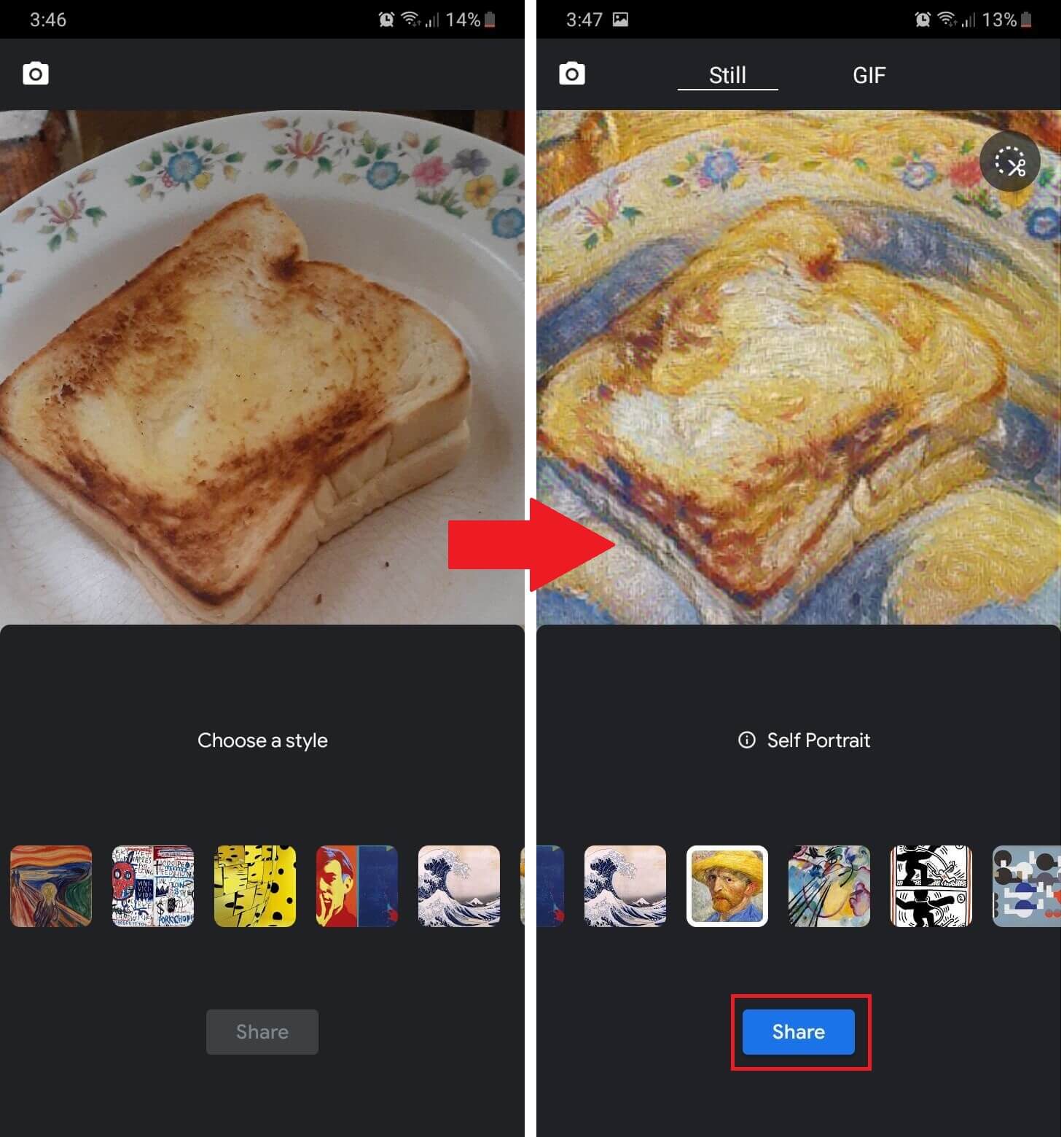
6. Selesai. kamu hanya perlu tap tulisan “Save” untuk menyimpan foto artistik kamu. kamu bisa menemukannya di galeri smartphone kamu.
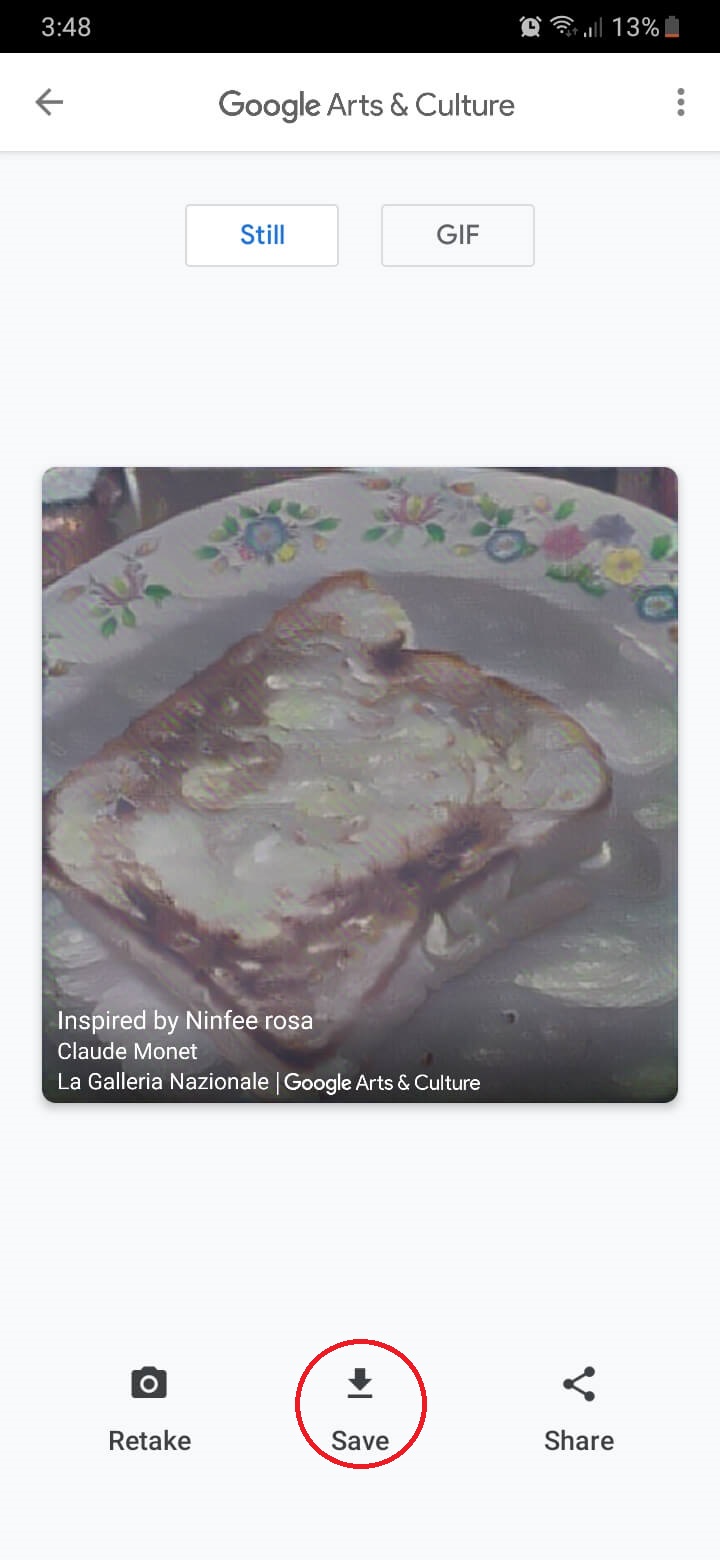
Demikian tutorial cara membuat foto artistik dengan Google Arts & Culture. Semoga bermanfaat.














